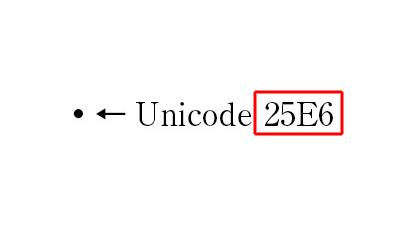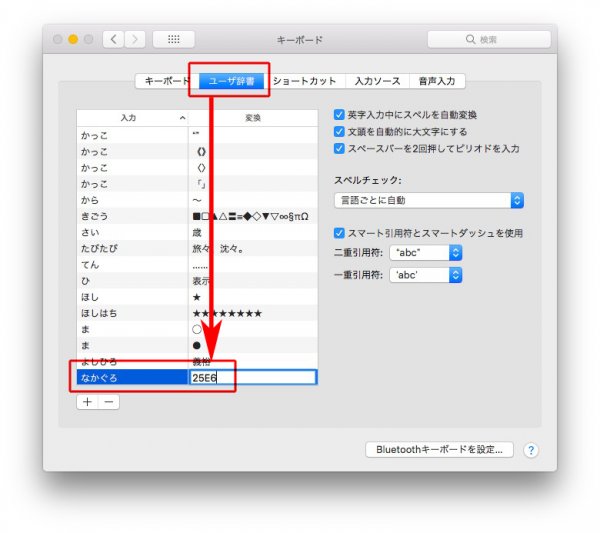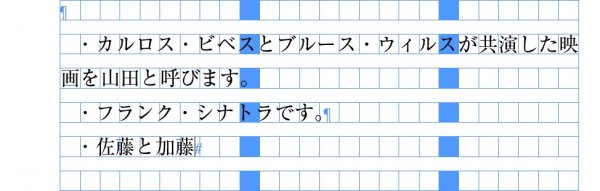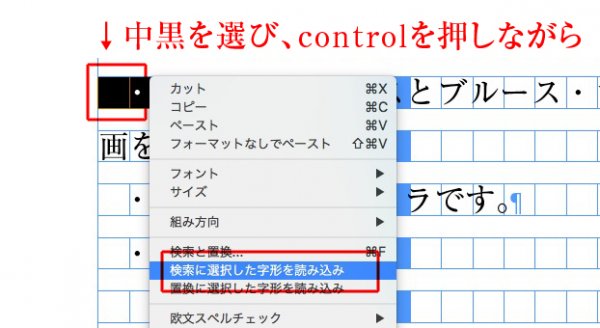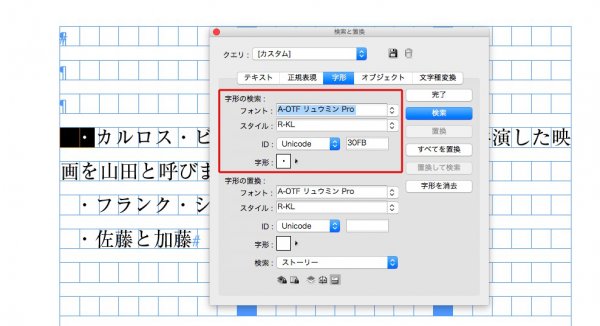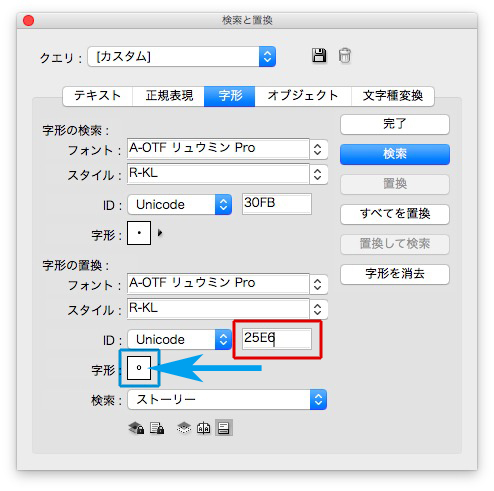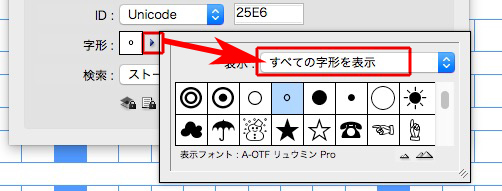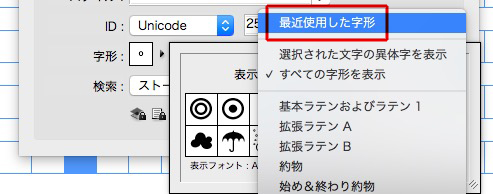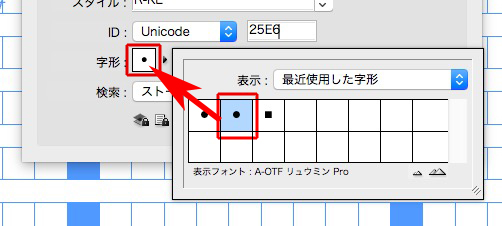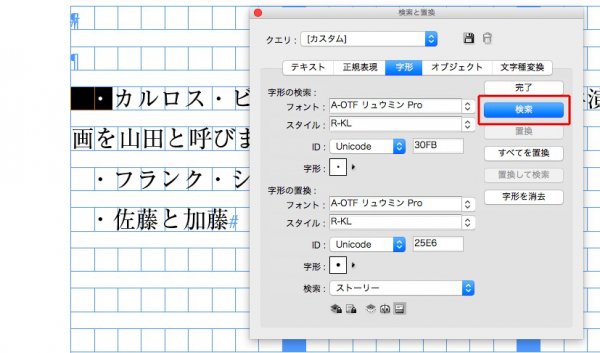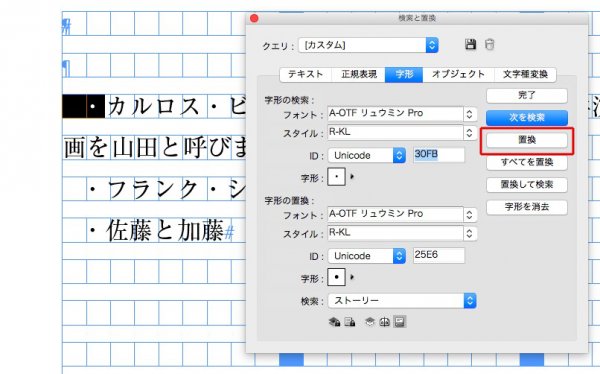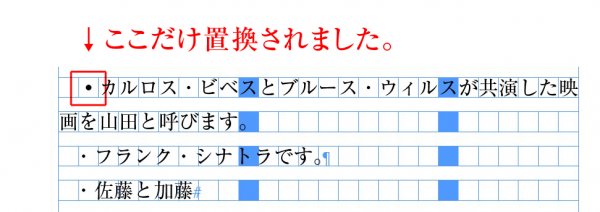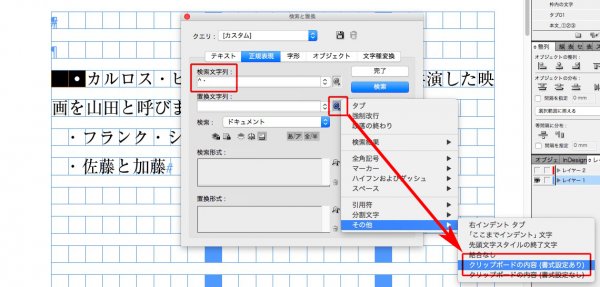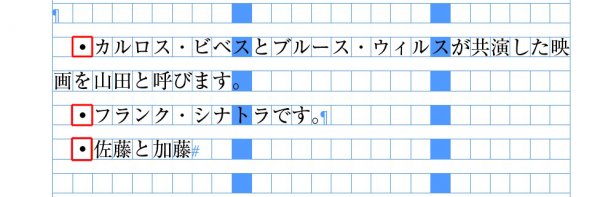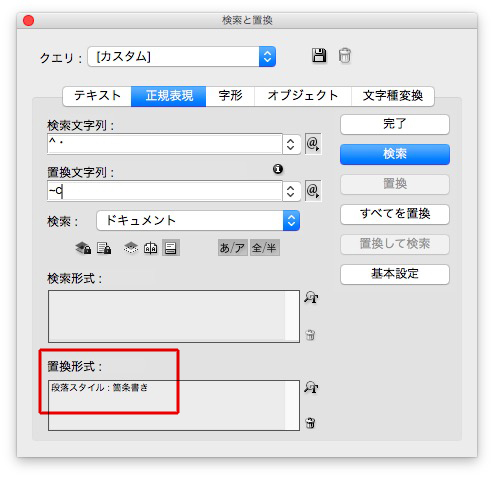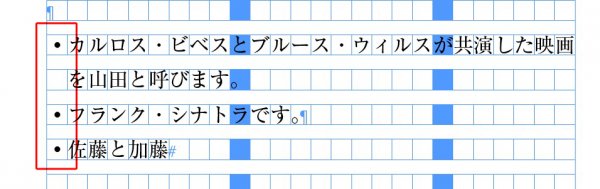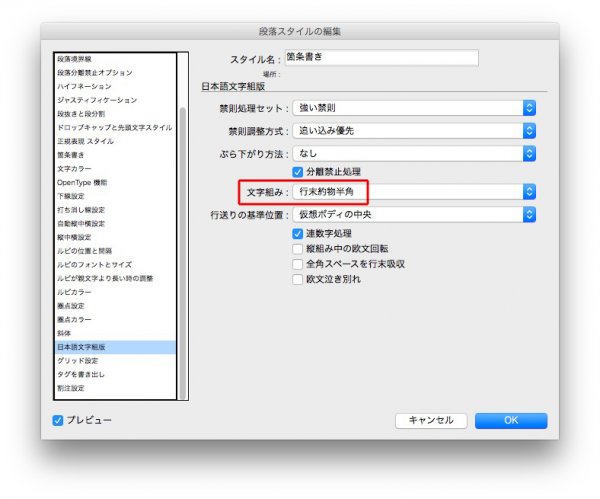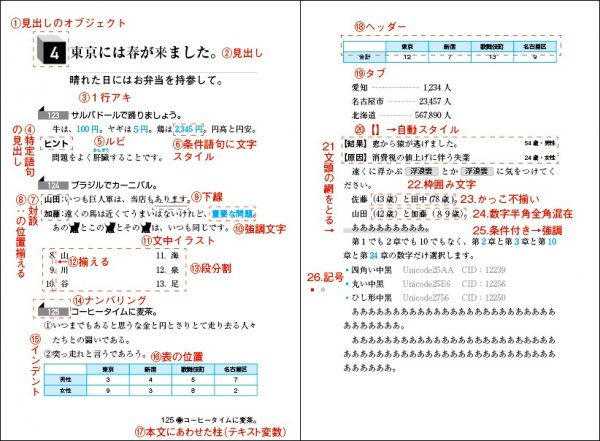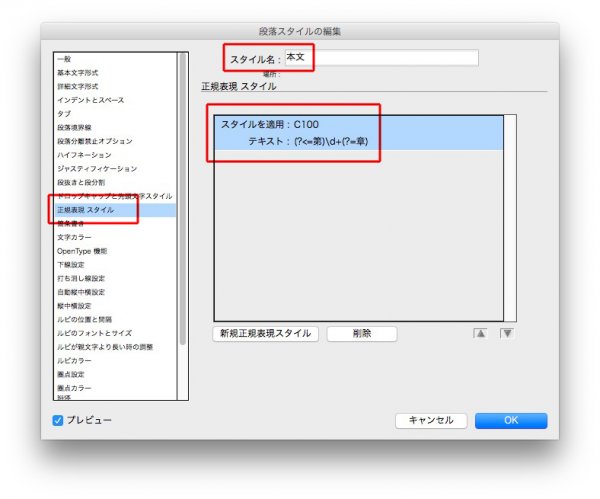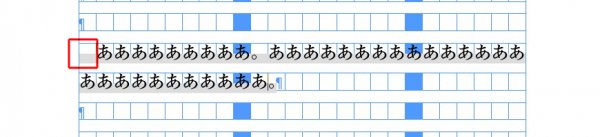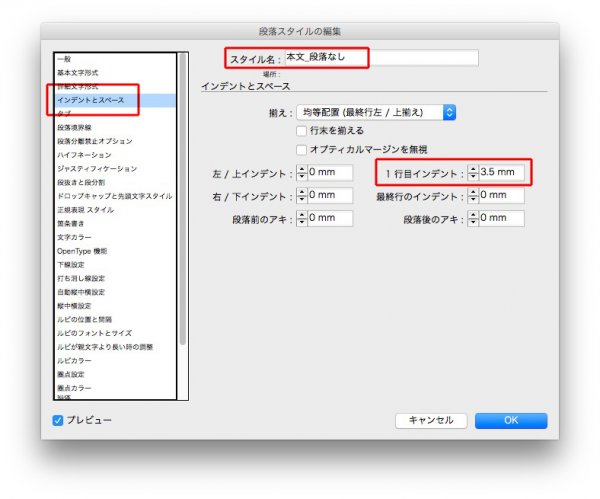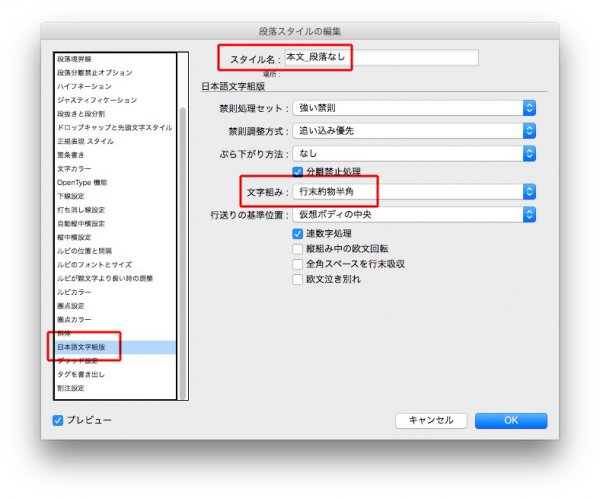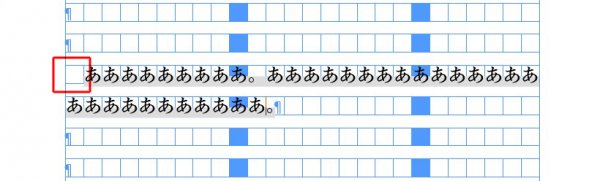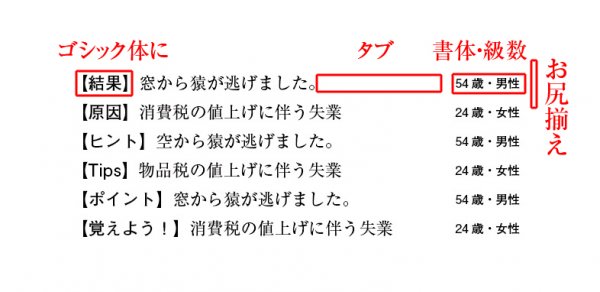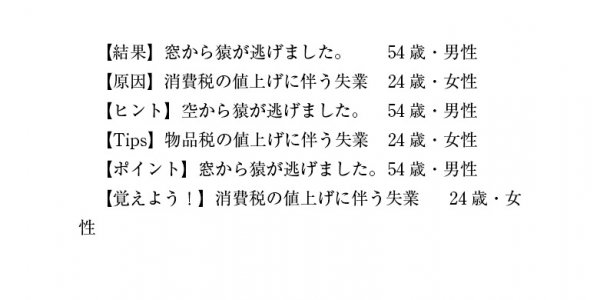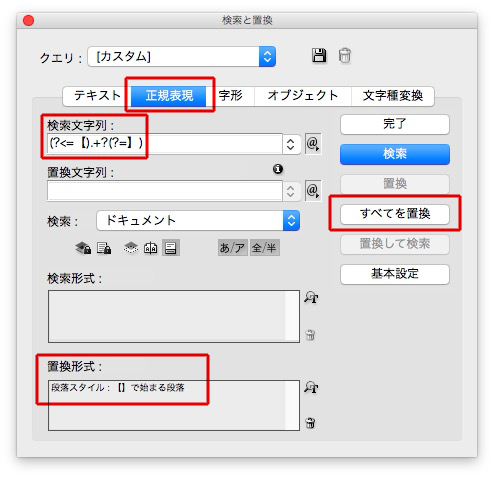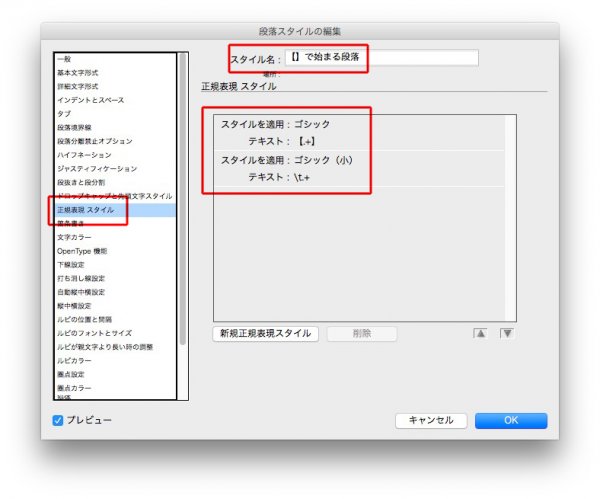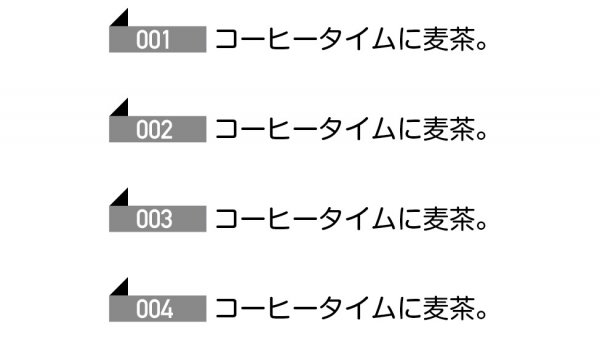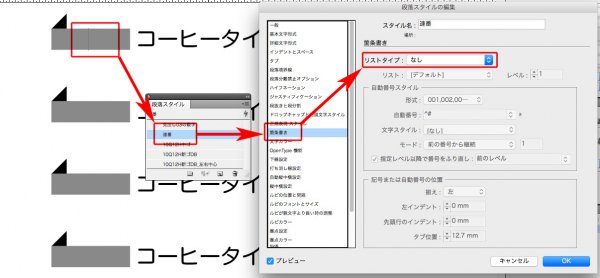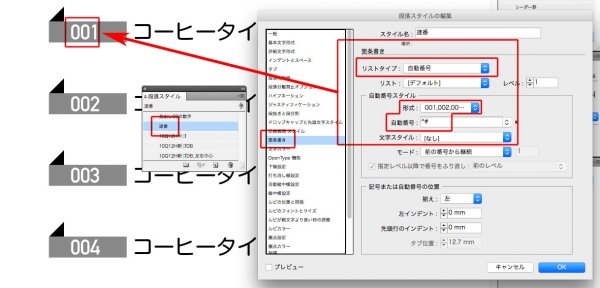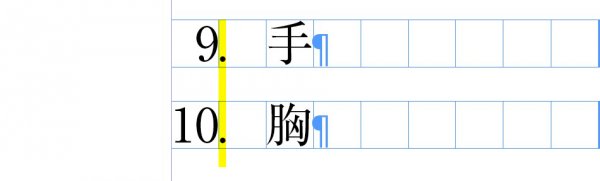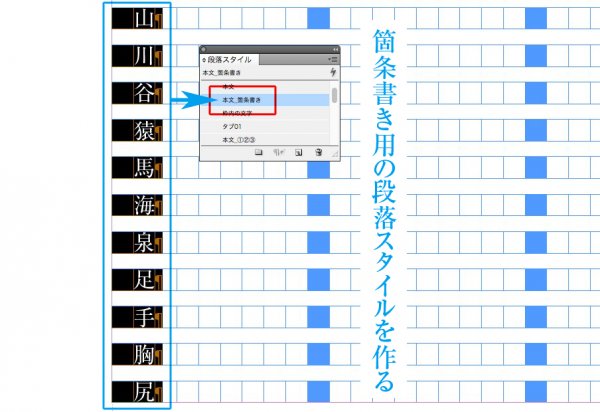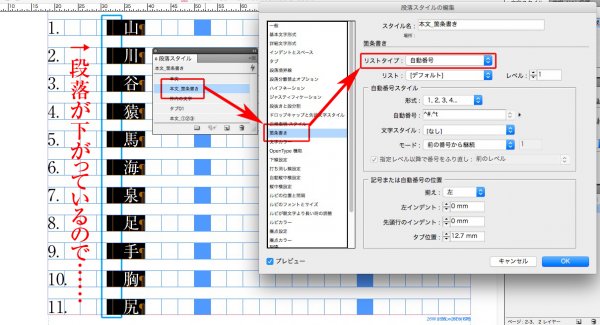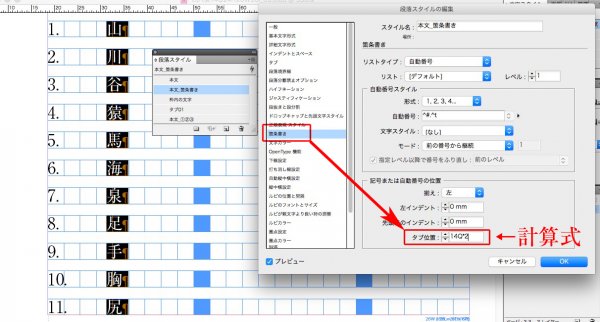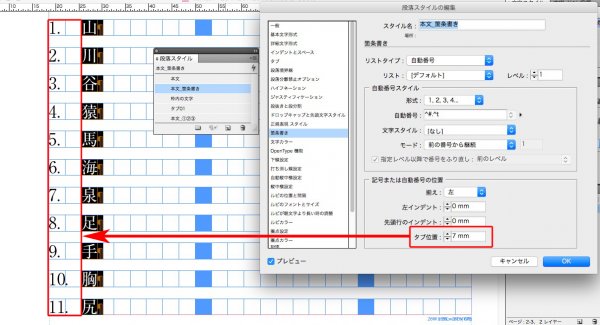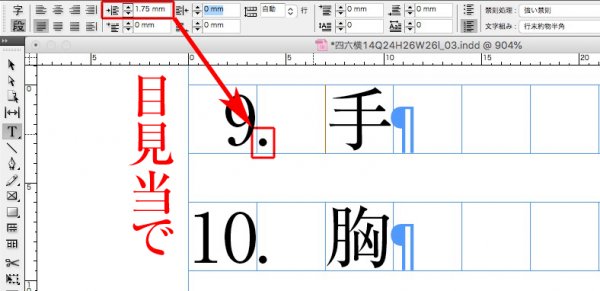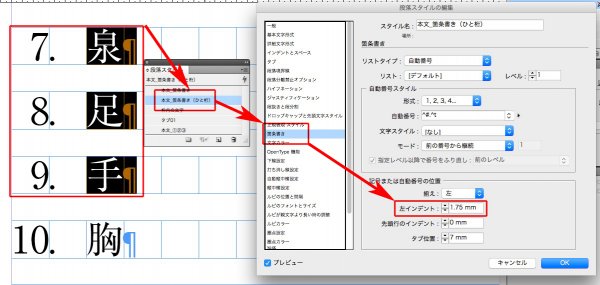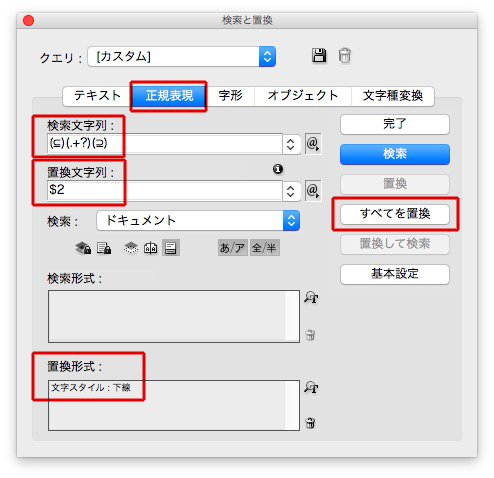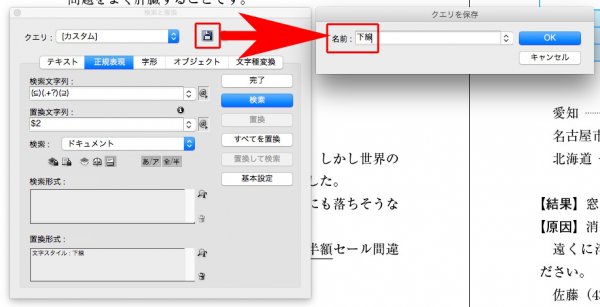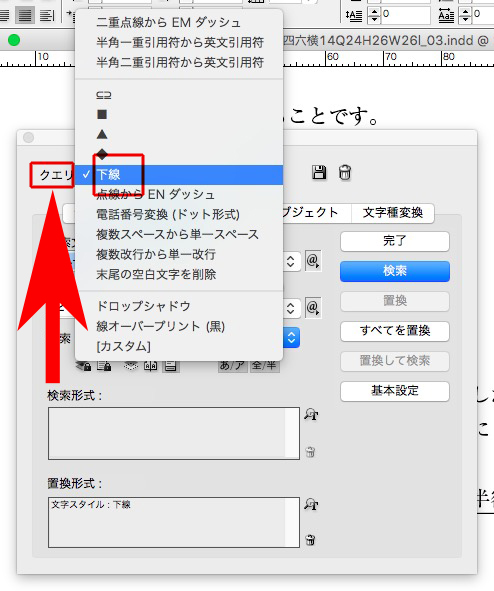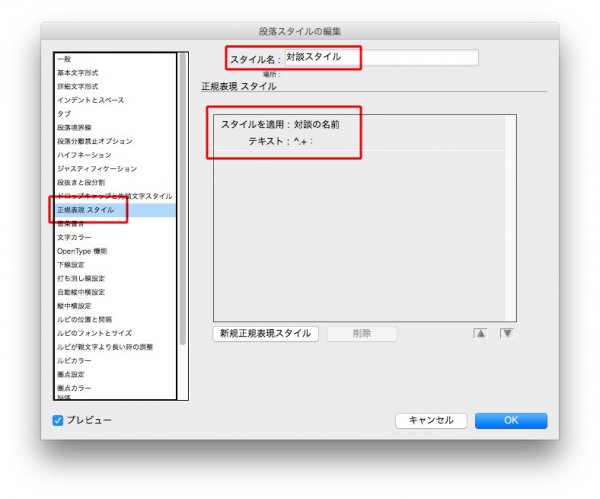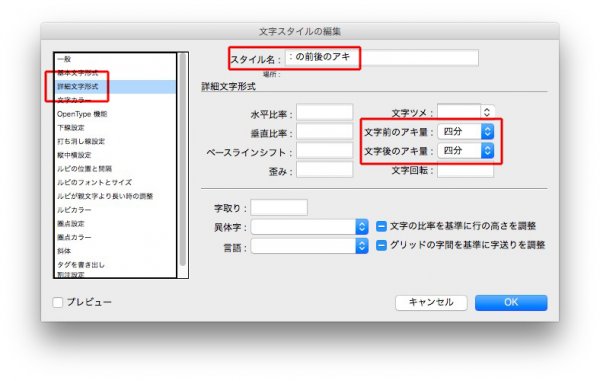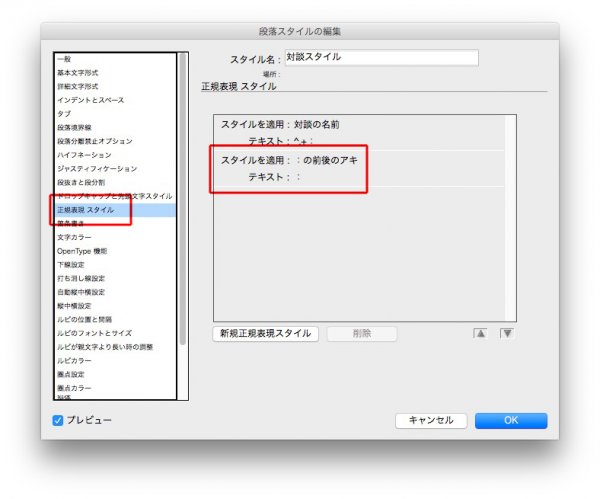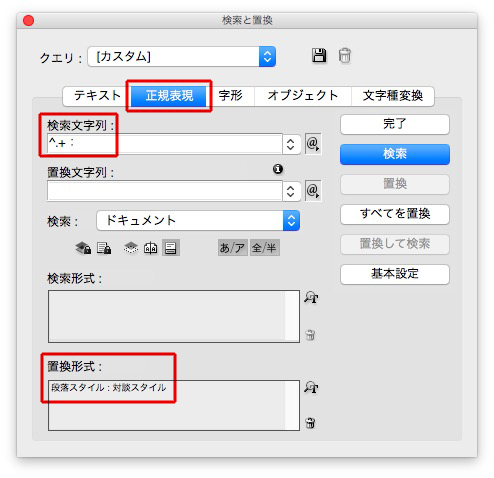中黒を左右中心に揃える一番簡単な方法は、「日本語文字組版」→「文字組み」を「なし」にすること↓

結果、中黒は左右中心に揃います↓
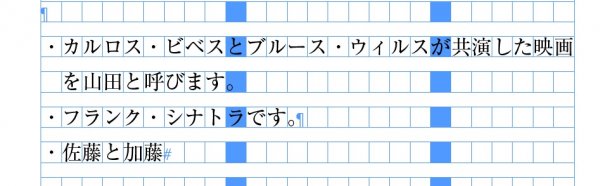
簡単な方法ですが、括弧類がほかと違ってしまいます。
ほかの方法を紹介します。
中黒用の専用段落スタイルを作る方法です。
まず、新しく段落スタイルを作り、インデントを設定します。
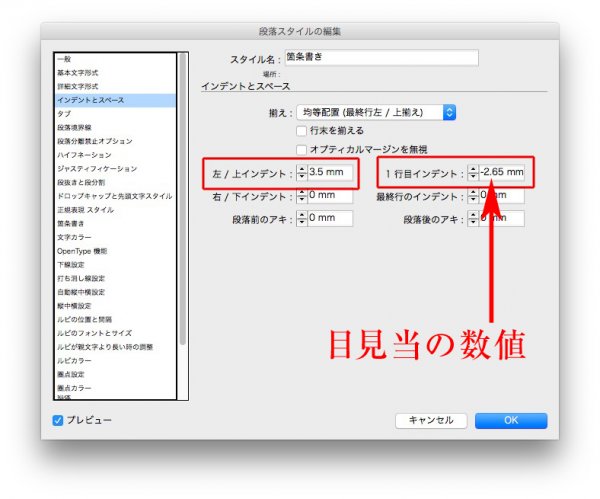
文字組みは、1字下げのないもの↓
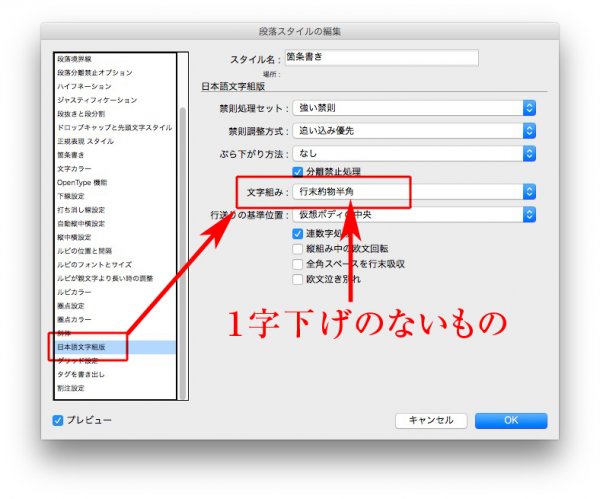
こんな感じです↓
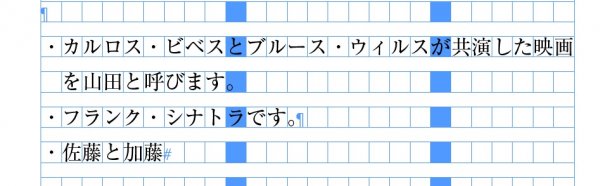
文頭の中黒を指定して「検索と置換」をかければ、一括で処理できます。
※一括処理の記事は、「検索と置換で、「・」で始まる行に段落スタイルをあてる」
中黒を替えるという手もあります。
記事「中黒問題①文中と文頭が同じ②左右中心にない」もどうぞ。
文字組みで調整するときは↓